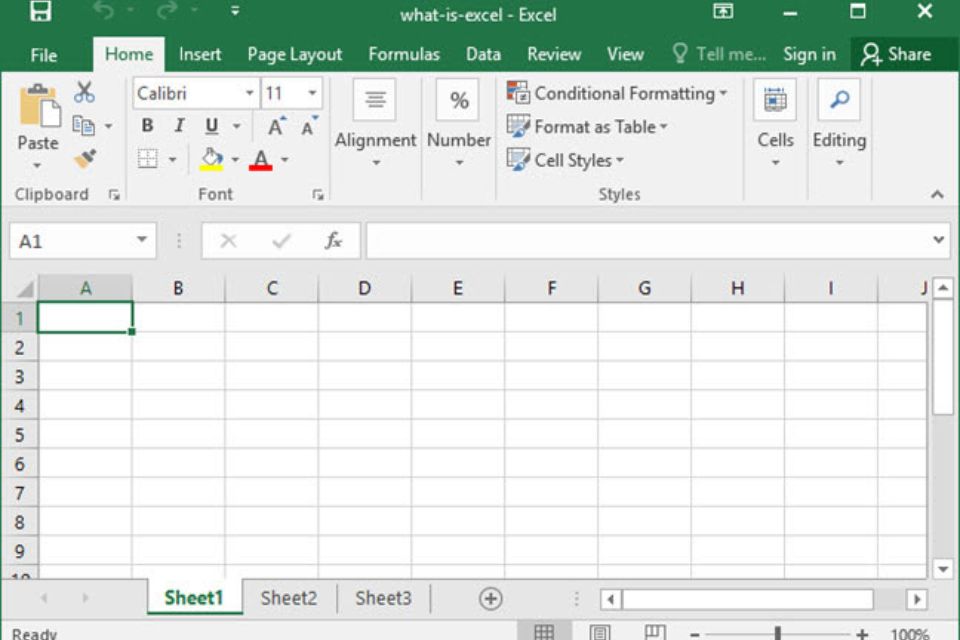Cara Menghapus Halaman Kosong di Word Awal, Tengah dan Akhir
Meskipun pengunaanya cukup mudah, namun salah satu problem yang sering terjadi di Word adalah adanya munculnya halaman kosong yang berlebih atau pembagi halaman page break yang berlebih.
2. Cara Menghapus Halaman Kosong di Halaman Tengah
Dalam beberapa kasus, halaman kosong bisa saja muncul di bagian tengah dokumen yang sedang kita buat. Hal ini bisa terjadi karena adanya sebuah Section Break.
Nah, berikut adalah cara menghapus halaman kosong di halaman tengah Word:
1. Buka aplikasi Microsoft Word. Lalu buka dokumen tersebut
2. Pada menu Home, Klik ikon Show/Hide Paragraph yang terletak pada grup Paragraph. Atau bisa dengan menekan tombol Ctrl + Shift + 8 secara bersamaan.
Fitur inilah yang akan kita gunakan untuk menampilkan simbol-simbol format tertentu untuk mempermudah kita dalam menghapus halaman kosong tersebut.
3. Setelah fitur tersebut aktif. Maka kita akan menemukan simbol tersebut diikuti keterangan seperti section break yang berada pada sebuah halaman kosong.
4. Setelah itu, arahkan kursor ke simbol paragraph yang berada di halaman kosong tersebut. Lalu, tekan tombol delete yang ada pada keyboard untuk menghapusnya.
5. Ulangi perintah tersebut jika terdapat beberapa simbol dalam satu halaman hingga halaman kosong tersebut berhasil dihapus.
6. Jika sudah kembalikan pengaturan paragraph tersebut dengan menekan tombol Show/Hide paragraph. Atau bisa juga menggunakan shortcut Ctrl + Shift + 8.

Advertisement
3. Cara Menghapus Halaman Kosong di Halaman Akhir
Lantas, bagaimana jika halaman kosong tersebut terletak di akhir dokumen? Jika kamu menemukan kasus seperti ini, maka kamu bisa mengikuti langkah-langkah berikut ini:
1. Cara yang pertama adalah tentunya bukalah dokumen Microsoft terlebih dahulu.
2. Setelah itu pergi ke tab Home.
3. Kemudian pilih di grup Paragraph, selanjutnya kita pilih dan klik Show/Hide kemudian tekan tombol CTRL + SHIFT + 8.
4. Setelah kita menekan tombol diatas maka akan muncul simbol-simbol bagian yang kosong karena memang tugas dan fungsi dari tombol diatas adalah untuk menampilkan halaman-halaman yang kosong.
5. Setelah itu, tekanlah CTRL + END hal ini berfungsi agar kita dapat langsung ke halaman yang ada di akhir dokumen.
6. Jika semua langkah diatas sudah dilakukan, selanjutnya adalah sorot symbol yang menunjukan halaman kosong itu tadi kemudian klik Delete maka halaman kosong akan terhapus.
7. Jika ada dua halaman kosong atau bisa juga lebih banyak maka kita tekan saja tombol CTRL + SHIFT + End.
Hal ini digunakan untuk menyorot semua halaman kosong yang ada di baris mulai dari posisi kursor hingga baris paling akhir yang ada di Word.
8. Setelah dilakukan, klik lagi tombol ikon Show/hide yang ada di paragraph tadi
9. Atau bisa juga dengan menggunakan cara cepat, yaitu menekan tombol di keyboard CTRL + SHIFT + 8 hal ini untuk menghilangkan symbol-symbol tadi yang muncul.